/https://www.telefonino.net/app/uploads/2024/03/instagram-3319588_1920-1.jpg)
Instagram è un social network principalmente utilizzato per la condivisione di foto, video e pensieri. Il social, però, offre anche una sezione di messaggi utile per chattare e comunicare con fan o amici. La sezione messaggi all’interno dei social network sono fondamentali, poiché permettono di condividere un contenuto visualizzato sull’app con un utente specifico in modo privato, senza la necessità di ricorrere a piattaforme esterne. Per facilitare queste interazioni, Instagram offre la possibilità di gestire in modo rapido ed efficiente tutte le funzionalità relative ai messaggi, come l’eliminazione, il download, fissare in alto delle chat, o anche l’eliminazione di un’intera chat.
Come accedere alle chat su Instagram
La sezione messaggi su Instagram è facilmente accessibile dalla pagina principale, selezionando l’icona in alto a destra. Questa sezione permette di accedere al resoconto di tutte le chat presenti, offre la possibilità di aggiungere una nota, visibile solo in questa sezione, agli altri utenti e creare nuove chat. Nella pratica, avviare una conversazione su Instagram è un processo molto semplice.
Infatti, per procedere è sufficiente accedere alla sezione dei messaggi e selezionare l’icona del taccuino con la penna situata in alto a destra. Successivamente, scegliere l’utente con cui si desidera avviare una conversazione tra quelli suggeriti o cercandolo nella barra di ricerca. Infine, una volta selezionato l’utente è necessario selezionare “Crea chat”. Ma non solo, sempre nella sezione messaggi è possibile anche gestire le richieste di messaggi, se presenti, semplicemente “Richieste” a destra di “Messaggi”.
Come eliminare un messaggio su Instagram
Entrando nello specifico, per quanto riguarda le chat, è possibile aprire la chat desiderata per visionare il contenuto e, se necessario, eliminare un messaggio. Nella pratica, per eliminare un messaggio inviato su Instagram, è sufficiente selezionare il messaggio per poi procedere attraverso il menu a scomparsa su “Annulla invio”.
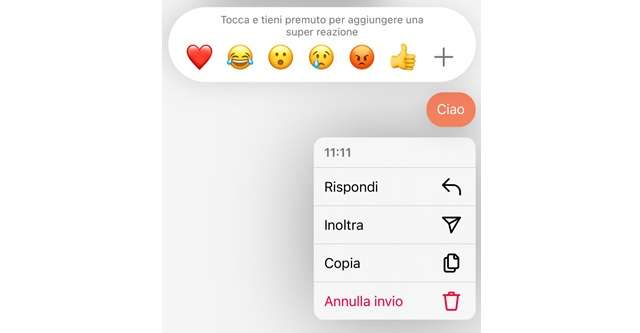
Dallo stesso menu, sono presenti anche altre tre funzioni “Rispondi”, “Inoltra” e “Copia”, oltre alla possibilità di aggiungere una reazione tenendo premuto sulle emoticon visibili sulla pagina.
Come eliminare le chat di Instagram
Tuttavia, potrebbe essere necessario eliminare tutta la chat e non solo un singolo messaggio all’interno della chat. Anche se, è importante notare che le chat devono essere eliminate singolarmente, non è possibile una selezione multipla. Nella pratica, per eliminare una chat, è sufficiente accedere ai messaggi, selezionare la chat da eliminare e scorrere verso sinistra sulla chat. A questo punto, si presenteranno tre possibili funzioni: fissa, silenzia ed elimina. Selezionare l’icona “elimina” e confermare la decisione selezionando “elimina” nuovamente.
A questo punto, la chat viene cancellata definitivamente e non è possibile recuperarla. Instagram, infatti, non permette di recuperare chat o messaggi eliminati. Tuttavia, è possibile, prima di procedere con l’eliminazione, scaricare tutte le informazioni di Instagram e i relativi messaggi. Questo procedimento deve essere eseguito prima dell’eliminazione definitiva, poiché successivamente non sarà più possibile recuperare i messaggi.
Come scaricare le informazioni di Instagram
Instagram, però, permette di scaricare i propri messaggi, e non solo, prima di effettuare l’eliminazione sull’applicazione ufficiale sfruttando “Scarica le tue informazioni”.
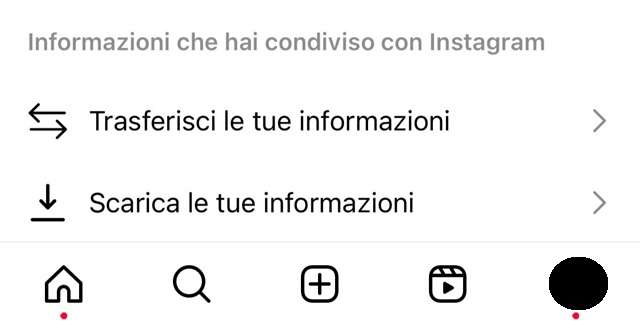
La funzione, risulta molto utile perché permette di gestire e salvare i propri messaggi al di fuori dell’applicazione, così da poter conservare il contenuto della chat eliminandola però sull’app. In sostanza, per scaricare le informazioni di Instagram, inclusi i messaggi, è necessario seguire i seguenti passaggi:
- Aprire Instagram e accedere al proprio profilo;
- Selezionare l’icona delle tre linee orizzontali situata in alto;
- Procedere alla sezione “La tua attività”;
- Scorrere fino a “Scarica le tue informazioni”;
- Procedere su “Scarica” o “Trasferisci informazioni”, scegliendo tra tutte le informazioni disponibili o solo alcune;
- Selezionare dove scaricare le proprie informazioni tra “Scarica sul dispositivo” o “Trasferisci alla destinazione”;
- Selezionare “Avanti” e terminare su “Crea file”.
Durante il procedimento è possibile, prima di creare il file, specificare l’intervallo di date che coinvolge una fascia di tempo specifica, come ultimo anno, ultimi 3 anni, ultimi 6 mesi o anche settimana scorsa. Nella stessa pagina, nonché il passaggio finale per scaricare i file, è possibile gestire il formato del file tra HTML e JSON e, infine, scegliere la qualità dei contenuti multimediali scaricati tra alta, media e bassa. Di default, è selezionata la qualità media dei contenuti multimediali che si andranno a scaricare. A questo punto, sarà sufficiente procedere su “Crea file” e quando i file saranno pronti per il download, arriverà una notifica nell’indirizzo email selezionato al momento dell’iscrizione.
Ricordando che, per motivi di sicurezza, sarà possibile scaricare i file richiesti solo entro quattro giorni. La notifica arriverà all’indirizzo email o al contatto inserito al momento della creazione del profilo Instagram. Scaricare i file permette di ottenere al di fuori dell’applicazione ufficiale tutti i movimenti sull’app, compresi i messaggi. Questo processo, però, scarica anche tutti i contenuti che possono essere considerati privati, come messaggi, mi piace, condivisioni ecc. Pertanto, è sempre consigliato procedere con questa operazione solo se necessario e, soprattutto, conservare i dati scaricati in modo sicuro.
/https://www.telefonino.net/app/uploads/2025/04/pexels-vladislavsmigelski-12355752.jpg)
/https://www.telefonino.net/app/uploads/2025/04/nuove-truffe-sfruttano-morte-papa-francesco.jpg)
/https://www.telefonino.net/app/uploads/2025/04/youtube_logo.jpg)
/https://www.telefonino.net/app/uploads/2025/04/meta-ai-addestrata-grazie-tuoi-post-proteggi-tua-privacy.jpg)